指南:nuc8i5beh安装黑苹果的教程,接近完美运行

(从原来的博客迁移到此,2019-04-01发布)
硬件配置
- nuc8i5beh
- 镁光m.2 1100 256固态硬盘
- 三星 DDR4 2400笔记本内存条
- HKC电脑显示器
- 8G U盘(使用的现成的)
所需软件
- 黑苹果镜像
- balenaEtcher(写盘工具)
- EFI文件(必备)、Gitee地址
付费快速获取最新EFI
安装过程
写U盘
-
在Windows下插入U盘,启动balenaEtcher,“
select image”选择“dmg”镜像,选择U盘,点击“Flash”即可;等待写完即可。
etcher
编辑EFI分区
使用 [DiskGenius]() 工具来查看 『U盘下的 EFI分区』
Bios设置
PS:可以不进行BIOS更新操作
- 将下载好的 BIOSXX 文件里的【
BE00XX.bio】拷贝到一个空白U盘根目录 - 启动nuc,按【
F7】,选择BE0056.bio,去更新BIOS - 更新后,再次启动nuc,按【
F2】,进入BIOS设置界面 - BIOS设置如下:
- « Intel VT for directed I/VO (VT-d) » :
disabled - « Secure Boot » :
disabled - « Legacy Boot » :
enabled - « Fast Boot » :
disabled - Boot->Boot Devices-> « USB » :
enabled - SATA mode :
AHCI - Boot->Boot Configuration-> « Boot Network Devices Last » :
disabled - Power->Secondary Power Settings, « Wake on LAN from S4/S5 », set to «
Stay Off» - Devices->Video, « IGD Minimum Memory » set to
64mb - Devices->Video, « IGD Aperture Size » set to
256mb
- « Intel VT for directed I/VO (VT-d) » :
- 按【
F10】保存并退出
注意:不打勾为disable,打勾为enabled
OC引导安装
-
将U盘插入需要安装系统的电脑,在 BIOS 将 U盘 设置成第一个引导 或者 F10 选择 U盘 启动
-
选择 带有
install的选项,按 Enter 键即可 -
进入安装页面,选择
磁盘工具将你的 SSD 或者分区,格式化为APFS格式 -
选择
重新安装macOS,等待安装完成即可(中间会有重启) -
Mac下打开
OpenCore Configurator,在导航栏右侧会有一个 OCC软件 的图标,点击然后选择 挂载分区 -
打开分区,将
U盘 EFI 文件夹里的 BOOT 和 OC 文件夹移动到 硬盘分区的 EFI文件夹下(里面有的包含Apple文件夹,拷贝进去的要与其同级),重启拔掉U盘即可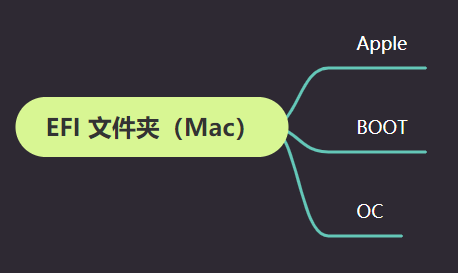
EFI文件夹
单硬盘双系统
PS:先安装的 Windows,再安装的 MacOS,大多 Windwos 会进不去,先去 PE系统 ,用 DISM++(别的软件也可以)修复一下引导
-
用工具包里的「Xplist」软件打开OC文件夹下的 「config.plist」 文件,按照如下操作:(没有的略过)
Misc - HideSelf 去掉勾选 Misc - BlessOverride 添加 \EFI\Microsoft\Boot\bootmgfw.efi 并保存 Misc - Timout 设置为 3 -
修复完引导,默认进 Win
-
在 Win 下载工具包里的 「EasyUEFI 」并打开
-
选择 管理EFI启动项,点击中间的 添加 按钮
-
选择 类型:「Linux或其它操作系统」,描述:OC,请选择目标分区:安装Mac的硬盘,点击带有⚪圆点的地方,点击下面的浏览文件,选择 「EFI/OC」分区下的 「OpenCore.efi」 文件点击确定即可
-
点击确定回到主页面,将 OC 这个启动项上调到第一个
-
重启即可看到 Win 和 Mac 的启动项
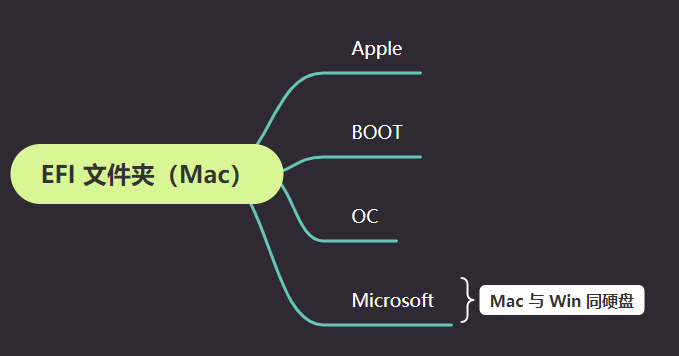
EFI文件夹
不足之处
- 无线网(可使用新的Intel 无线驱动)
- 雷电3不支持热插拔
体验效果
- 运行流畅
- icloud也可以使用(心里美滋滋😃 )
成功展示图
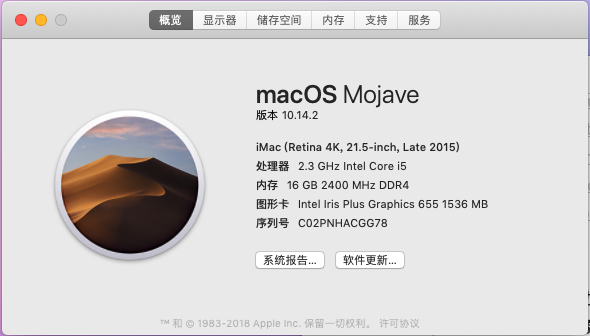
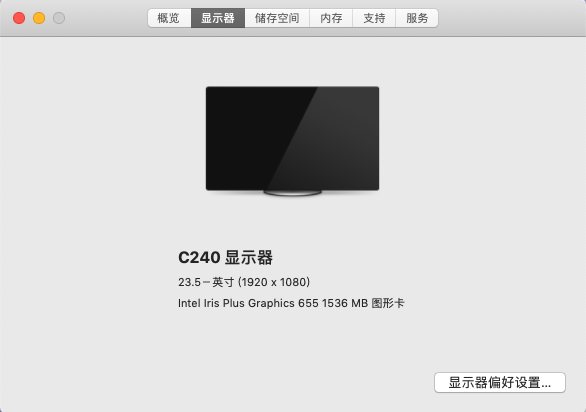
成功案例
| 机型 | 内存 | 硬盘 |
|---|---|---|
| NUC8I5BEK 薄版 | 三星 2666 DDR4内存 | 三星SM961 512SSD |
| nuc8i7beh | 威刚万紫千红ddr4 2400 8g | 三星pm961 128g/860evo 256g |
| nuc8i5beh | 三星 ddr4 2666 8g单条 | 三星970 evo 250g(非plus)/intel 540 240g sata |
| nuc8i7beh | 金士顿 ddr4 2400 8g | 三星970 evo plus 500g |
| nuc8i5beh | Crucial 2400 8gx2 | WDC WDS500G1B0C |
安装视频
交流群
文武科技社二群:添加备注:GitHub
你觉得这篇文章怎么样?



obaby
你的博客跟我的一样了,有时候会打不开。手机流量的情况下,你看看是不是跳反诈了。
斌仔
不带www的打不开,带www的可以;这是咋回事啊
https://oba.by
检测下是不是被js96110劫持了
斌仔
我直接把不带www的重定向到带www的,这样就行了
我之前看到好像是杜老师通过申诉可以申诉回来
斌仔
现在是不是好了?